-
Cómo solucionar problemas de iPad que no aparece en iTunes
-
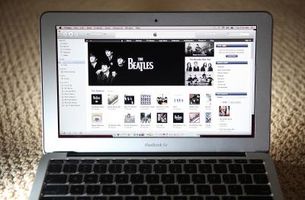
No ser capaz de acceder a su iPad de Apple en iTunes puede limitar severamente su experiencia de IPAD. iTunes crea una copia de seguridad que se puede utilizar para restaurar el iPad cada vez que el iPad se sincroniza con iTunes, y que es utilizado por los propietarios de IPAD para actualizar el iPad a la versión más reciente. Si el usuario no es capaz de ver el iPad en iTunes, se puede trabajar a través de una serie de técnicas de solución de problemas que hacen que sea para que su iPad se muestra en iTunes, lo que le permite hacer copias de seguridad y actualizar su iPad.Instrucciones
Conmutar entradas USB
1 Desconecte el iPad desde el ordenador.
2 Conecte el iPad a otro puerto USB del ordenador. Si el iPad no aparece en iTunes, desconecte el cable y conectarlo a otro puerto USB disponible.
3 Repita el paso 2 hasta que todos los puertos USB del ordenador se han utilizado. Si el nombre de la iPad no aparece debajo de la sección "Dispositivos", proceda a la Sección 2.
reinicio del iPad
4 Desconecte el iPad desde el ordenador.
5 Presione el botón "Power" a lo largo del borde superior derecha de la iPad, manteniéndolo apretado hasta que una ficha roja aparece en la esquina superior izquierda de la pantalla que contiene el texto "Slide para que se apague."
6 Conecte el cable USB que se extiende desde el IPAD nuevo en el equipo, y asegúrese de que iTunes está abierto. Si el nombre de la iPad no aparece debajo de la sección "Dispositivos", proceda a la Sección 3.
Reiniciar el equipo
7 Desconecte el iPad desde el ordenador.
8 Reiniciar el ordenador al que está conectando el iPad en.
9 Abre iTunes, y luego conecte el cable USB que se extiende desde el iPad al ordenador. Si el nombre de la iPad no aparece debajo de la sección "Dispositivos", proceda a la Sección 4.
Actualizar iTunes
10 Abre iTunes. Haga clic en "Ayuda" en la barra de herramientas en la parte superior del programa.
11 Haga clic en "Buscar actualizaciones". Si se encuentra una actualización, haga clic en "Descargar iTunes." Haga clic en "Instalar" de nuevo para empezar a descargar la actualización. La descarga y la instalación comenzará. Dependiendo del tamaño de la actualización, el proceso de instalación puede tardar entre 10 y 45 minutos.
12 Haga clic en "Sí" cuando aparece un cuadro de diálogo que le indica que al finalizar la instalación, es necesario reiniciar el equipo. Abre iTunes. El nombre de la iPad debería aparecer en "Dispositivos" en el lado izquierdo de la pantalla después de iniciar el programa.
